Wenn Sie auf der Suche nach der besten Kamera für die Aufnahme von YouTube-Videos sind, hält diese Liste mehrere Optionen für Sie bereit. YouTube ist eine Videoplattform, auf der Sie mit ansprechenden Inhalten Tausende oder sogar Millionen von Anhängern gewinnen können. Aber um mit YouTube-Vlogging erfolgreich zu sein, müssen Sie zunächst hochwertige Inhalte erstellen. Eine gute Kamera für die Aufnahme von YouTube-Videos führt zwar nicht unbedingt zu mehr Abonnenten, aber du brauchst sie vielleicht, um gut aussehende Inhalte zu erstellen. Bauen Sie also Ihren Kanal mit diesen hervorragenden Kameraoptionen auf.
Teil 1. Wichtige Faktoren, die vor dem Kauf einer YouTube-Aufnahmekamera zu beachten sind?
Lassen Sie uns, ohne Zeit zu verschwenden, einige Schlüsselfaktoren besprechen, die beim Kauf einer YouTube-Aufnahmekamera zu berücksichtigen sind:
- Videoqualität- Bevor Sie irgendetwas anderes in Betracht ziehen, sollte eine YouTube-Videoaufnahmekamera High-Definition (HD)-Ausgänge bieten. Die gängigsten Optionen sind 720p bei 30 Bildern pro Sekunde (1280x720) oder 1080p bei 30 Bildern pro Sekunde (1920x1080). Einige bieten sogar 4k- und 5k-Ausgänge.
- Sensorauflösung - Um die besten Ergebnisse zu erzielen, sollten Sie sicherstellen, dass die Sensorauflösung mindestens doppelt so hoch ist wie die Videoauflösung. So sollte eine 720p-Kamera mindestens 1,8 MP bieten, während eine 1080p-Kamera nicht weniger als 4 MP bieten sollte. Dies gewährleistet Standbilder in erstklassiger Qualität.
- Bildstabilisierung - Ist die YouTube-Kamera mit einer Bildstabilisierung ausgestattet? Wenn nicht, ist es an der Zeit, sich nach anderen Optionen umzusehen. Im Allgemeinen gleicht die Bildstabilisierung Kameraverwacklungen in Bereichen mit unzureichendem Licht aus.
- Zoombereich -Standard-Camcorder bieten entweder zu viel (25x oder mehr) oder zu wenig (5x oder weniger) optischen Zoom. Wenn Sie den 25-fachen Bereich überschreiten, werden Sie höchstwahrscheinlich Probleme mit der Bildstabilisierung haben, was zu einer schlechten Videoqualität führt. Denken Sie daran, dass es einen Unterschied zwischen optischem Zoom und digitalem Zoom gibt.
- Mikrofonanschluss - Natürlich werden Sie YouTube-Videos mit einer Sprachüberlagerung aufnehmen müssen. Wählen Sie daher eine Kamera, an die Sie ein Richtmikrofon anschließen können, zusätzlich zu den eingebauten omnidirektionalen Mikrofonen.
- Aufnahmeformat - Sie wollen doch nicht einen Camcorder wählen, der Videos in komplizierten Rohformaten speichert, oder? Sie können zwar mit einem Programm wie Wondershare UniConverter Rohformate in Standardformate umwandeln, aber es ist immer noch am besten, einen Camcorder zu kaufen, der Videos entweder in MPEG-2, MPEG-4 oder AVCHD speichert.
- Preis - Eine Sache ist sicher: Die beste YouTube-Kamera ist nicht unbedingt die teuerste. In diesem Fall sollten Sie sich für etwas entscheiden, das einfach nur seine Aufgabe erfüllt. Schließlich werden Sie Ihr Video noch mit einem Bearbeitungsprogramm nachbearbeiten.
Teil 2. Top 7 der besten Aufnahmekameras für YouTube
1. GoPro Hero9 Black

Wichtige Spezifikationen:
- 20 Megapixel
- 5k maximale Videoauflösung
- Mikrofoneingang mit Adapter
- 3-Zoll-Bildschirm hinten und 1,4-Zoll-Bildschirm vorne
- Eingebaute Halterung
Wenn Sie auf der Suche nach der besten Aufnahmekamera für YouTube sind, finden Sie hier einen Camcorder mit hervorragender Stabilisierung, 5K-Videoausgabe, vielen Zubehöroptionen und einem günstigen Preis. Diese Action-Kamera liefert dank des 23,6-MP-Sensors eine hervorragende Bildqualität. Sie kann 5K-Videos mit bis zu 30 Bildern pro Sekunde aufnehmen und bietet eine 4K-Wahrscheinlichkeit bei 30 Bildern pro Sekunde. Es gibt auch eine Alternative zum Live-Streaming von 1080p-Videos auf Twitch, YouTube, Facebook-Seiten und Facebook-Profile. Und ja, das 1,4-Zoll-Panel an der Vorderseite macht es einfach, Videos und Selfies aufzunehmen.
2. Insta360 Go 2

Wichtige Spezifikationen:
- Sehr klein
- 1080p Slo-Mo bei 120fps
- 1440p bei 50fps
- Wasserdicht bis zu 4m
- Überall montierbar
Die Insta360 Go 2 ist in vielerlei Hinsicht nicht unbedingt die beste YouTube-Aufnahmekamera auf dieser Liste. Wenn es jedoch um Größe und Flexibilität geht, glänzt diese kleine Kamera auf ganzer Linie. Mit ihr können YouTuber in Innenräumen oder im Freien hochwertige Fotos und Videos aufnehmen. Es handelt sich um eine kleine, tragbare Kamera, die hochwertige 1440p-Videos mit bis zu 50 Bildern pro Sekunde aufnehmen kann. Sie verfügt über eine kleine LED unter dem Objektiv, die bei der Aufnahme von Videos aufleuchtet. Außerdem können Sie die Kamera über Wi-Fi mit Ihrem Telefon verbinden und die robusten Bearbeitungs- und Anpassungsoptionen der Insta360-App nutzen.
3. Logitech Brio

Wichtige Spezifikationen:
- 4K-Aufnahme bei 30fps
- 51-Megapixel-Kamera (13 mm)
- 5facher Digitalzoom
- Mikrofonreichweite bis zu 1 m
- Kompatibel mit Windows/macOS/Chrome OS
Wenn Sie auf der Suche nach einer hochwertigen Webkamera sind, bietet die Logitech Brio alles, was Sie brauchen. Nachdem Sie diese Webcam an Ihren PC angeschlossen haben, können Sie sofort kristallklare 4K-Videos mit 30 Bildern pro Sekunde aufnehmen. Außerdem können Sie Full HD 1080p-Videos mit 30 oder 60 Bildern pro Sekunde und 720p-Videos mit bis zu 90 Bildern pro Sekunde aufnehmen. Interessanterweise ist die Brio die einzige Kamera von Logitech mit drei Blickwinkeln - 90 Grad, 78 Grad und 65 Grad. Mit dem 90-Grad-Blickfeld können Sie im Vergleich zu anderen Optionen einen breiteren Hintergrund abdecken. Und ja, Brio bietet die digitale Zoomfunktion.
4. Canon PowerShot G7 X Mark III

Wichtige Spezifikationen:
- 1MP CMOS-Sensor
- Unglaubliche 4k-Videos.
- Sie unterstützt YouTube-Livestreaming
- 24mm 4.2x Zoom
- Lebensechte Full HD-Videos mit bis zu 120 Bildern pro Sekunde
Das wichtigste Verkaufsargument der PowerShot G7 X Mark III für YouTuber ist die Möglichkeit, Videos in hoher Qualität per Livestream auf YouTube zu übertragen. Das ist ganz einfach, denn Sie müssen nur die Verbindung sichern und die nötigen Berechtigungen für das Livestreaming auf Ihrem Kanal erteilen. Darüber hinaus können Sie hochwertige Fotos aufnehmen und direkt an Flickr, Twitter, E-Mail, Google Drive oder Canon iMAGE GATEWAY und Irista senden. Darüber hinaus unterstützt die Kamera sowohl Bluetooth- als auch Wi-Fi-Konnektivität.
5. Sony ZV-1

Wichtige Spezifikationen:
- 1MP CMOS-Sensor
- 4K HDR-Videos
- Livestreaming zu YouTube
- Ausklappbarer 3-Zoll-LED-Bildschirm
- Bildstabilisierung
Die Sony ZV-1 ist eine kompakte Digitalkamera, die auf Vlogging ausgerichtet ist. Mit diesem Camcorder können Sie 4K-Videos mit bis zu 30fps und Full-HD-Clips mit bis zu 120fps aufnehmen. Die Kamera liegt gut in der Hand und lässt sich sowohl in normalen Aufnahmepositionen als auch im Selfie-Modus bequem bedienen. Die Möglichkeit, nahtlos zwischen der Aufnahme von Fotos und Videos zu wechseln, ist ein großes Plus. Auch der Autofokus entspricht dem, was man von einer Premium-Kamera von Sony erwarten kann. Aber leider ist der Preis für dieses Gerät etwas happig.
6. Canon EOS M6 Mark II

Wichtige Spezifikationen:
- 5MP CMOS-Sensor
- 4K-Videos mit 23,98 fps ohne Beschneidung
- Serienaufnahmen mit 14 Bildern pro Sekunde
- Rückseitiges 3-Zoll-Touchscreen-Panel
- 30fps Raw Burst Modus
Lohnt sich die Canon EOS M6 Mark II, die für rund 1.100 US-Dollar erhältlich ist? Nun, diese Kamera ist alles, was ein ernsthafter Vlogger oder Fotograf braucht. Die leistungsstarke Hauptkamera verfügt über einen 32,5-MP-Sensor, mit dem sich ungeschnittene 4K-Videos mit 30 Bildern pro Sekunde und Serienaufnahmen mit 14 Bildern pro Sekunde aufnehmen lassen. Auch der 180-Grad-Klappbildschirm ist sehr praktisch, wenn man selbst fotografiert, obwohl er einen Kippmechanismus bietet und nicht wie bei den meisten Canon-Kameras voll schwenkbar ist. Aber alles in allem ist sie eine leistungsstarke kleine Kamera.
7. Fujifilm X-T200

Wichtige Spezifikationen:
- 2MP APS-C-Sensor
- Autofokussystem mit 425 Phasendetektionspunkten
- Serienaufnahmen mit 8 Bildern pro Sekunde
- 4k-Aufnahmen mit 30 Bildern pro Sekunde
- Kopfhörer- und Mikrofoneingänge
Schließlich können Sie mit dieser Fujifilm Kamera problemlos Videos für YouTube aufnehmen. Mit einem Preis von nur 699 $ ist diese Kamera ein echtes Schnäppchen, wenn man bedenkt, welche erstklassigen Funktionen sie bietet. Erstens kann diese YouTube-Kamera 4k UHD-Videos mit 30/25/24 Bildern pro Sekunde aufnehmen, und zwar mit einer 3,5-mal schnelleren Verarbeitung, wie der Entwickler behauptet. Zweitens kann die XT-200 kontinuierlich mit 8 Bildern pro Sekunde aufnehmen und verfügt über ein fortschrittliches Hybrid-AF-System, das das gesamte Bild abdeckt. Und schließlich hat der 3,5-Zoll-Touchscreen mit variablem Blickwinkel ein Seitenverhältnis von 16:9, perfekt für die Aufnahme von YouTube-Videos.
Teil 3. Wie nimmt man YouTube-Videos mit einer Kamera auf?
Nach dem Kauf einer guten Kamera für die Aufnahme von YouTube-Videos ist es nun an der Zeit, zu lernen, wie man mit Spaß aufnimmt. Die Kamerakonzepte mögen sich zwar von Modell zu Modell ändern, aber die Grundlagen bleiben dieselben. Im Folgenden finden Sie einige grundlegende Tipps, wie Sie YouTube-Videos mit einer neu gekauften Kamera aufnehmen können:
Schritt 1. Stellen Sie zunächst den Kameramodus für die Aufnahme eines Videos ein. Je nach Kamera kann dies der Porträtmodus oder der automatische Modus sein. Gehen Sie nun zum nächsten Schritt über.
Schritt 2. Auch wenn die Verwendung des Autofokus-Modus für Anfänger verlockend sein mag, ist es nicht empfehlenswert, sich darauf zu verlassen. Suchen Sie daher das klappbare manuelle Objektiv und schalten Sie es um. Die Verwendung des MF-Modus (manueller Fokus) mag anfangs eine Herausforderung sein, ist aber die beste Lösung, wenn Sie auf Dauer Videos in Spitzenqualität aufnehmen möchten.
Schritt 3. Als YouTuber steht auch die Anschaffung eines Mikrofons ganz oben auf deinem Tagesplan. Die meisten Kameras verfügen zwar über eingebaute Mikrofone, aber im Vergleich zu eigenständigen Mikrofonen bieten sie keine gute Tonqualität. Besorgen Sie sich also eines und schließen Sie es an Ihre Kamera an, um die Tonqualität zu verbessern.
Schritt 4. Bei Videografie und Vlogging geht es darum, ruhige und ansprechende Videos zu erstellen. In diesem Fall ist die Anschaffung eines Stativs fast ein Muss. Kaufen Sie jedoch nicht einfach irgendetwas, das Ihnen in die Hände fällt. Am besten ist es, wenn du dir ein stabiles oder strapazierfähiges Stativ zulegst.
Schritt 5. Letzen Endes sollten Sie lernen, wie Sie Ihre Kameraeinstellungen, z. B. die ISO-Werte, anpassen, um die besten Ergebnisse zu erzielen. Wie einfach dies ist, hängt jedoch von Ihrem Kameramodell und den Einstellungen ab. Übertreiben Sie es einfach nicht.
Profi-Tipp: Es ist zwar normal, ein langes Video auf einmal zu drehen, aber es ist am besten, in Sequenzen aufzunehmen. Warum? Kurze Clips helfen Ihnen, das Material schneller auf Ihrem Computer zu bearbeiten. Außerdem sehen sich die Zuschauer auf YouTube lieber kürzere Videos an als ein einstündiges Video. Außerdem können Sie ein kurzes Video leicht mit Hintergrundmusik unterlegen.
Aber was passiert, wenn man ein YouTube-Video ohne Kamera aufnehmen möchte? Das kann eine Software-Anleitung, ein Videoanruf, ein Film, ein Videospiel usw. sein. In diesem Fall können Sie Wondershare UniConverter verwenden, um jede Bildschirmaktivität auf macOS 10.9+ oder Windows 7+ aufzuzeichnen. Mit dieser Software können Sie Computeraktivitäten wie Browsertipps, Videospiele, Musik, Webcam und mehr aufzeichnen. Sie können einen bestimmten Bereich des Bildschirms oder den gesamten Bildschirm aufzeichnen. Danach können Sie den Clip als MP4, FLV oder AVI speichern.
Wondershare UniConverter - Bester Olympia Video Highlight Maker für Mac/Windows
Erfassen Sie Computerbildschirmaktivitäten im Teil- oder Vollbildmodus.
Aufnahme von Computerbildschirmen mit Kommentaren, Sprachaufnahmen, Webcam und Systemgeräuschen.
Aufnahme von 1080p in hoher Qualität mit bis zu 60fps.
Wählen Sie MP4, FLV oder AVI als Ausgabeformat aus.
Bearbeiten Sie das aufgenommene Video durch Schneiden, Teilen, Drehen, Zuschneiden und mehr.
Läuft reibungslos auf macOS 10.9+ & Win 10/8/8.1/7.
Schritt 1 Starten Sie das Screenshot-Tool.
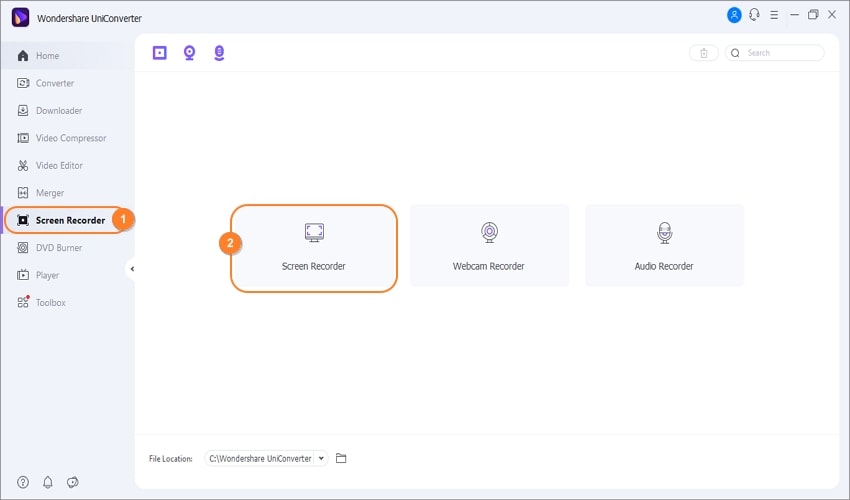
Beginnen Sie mit der Installation und Ausführung von UniConverter auf Ihrem Desktop oder Laptop und tippen Sie dann auf Aufnehmen. Tippen Sie dann einfach auf das Tool Bildschirm aufnehmen, um es zu starten.
Schritt 2 Wählen Sie einen Bildschirmbereich für die Aufnahme.
Als Nächstes legen Sie den Aufnahmebereich fest, indem Sie die Größe des Aufnahmerahmens in der App oder dem Fenster, das Sie aufnehmen möchten, durch Ziehen verändern. Alternativ tippen Sie auf das Menü Aufnahmemodus und wählen Benutzerdefiniert. Geben Sie nun die genauen Abmessungen des Rahmens für Ihr Video ein. Sie können auch Vollbild wählen, um den gesamten Bildschirm aufzunehmen.
Schritt 3 Konfigurieren Sie die Aufnahmegeräte und Einstellungen.
Um die meisten Aufrufe auf YouTube zu erhalten, sollte Ihr Video Sprachkommentare enthalten. Wenn es sich um ein Software-Tutorial handelt, können Sie auch einen Bild-in-Bild-Effekt einbauen, um die Zuschauer besser zu führen. Wählen Sie also Ihr System-Soundgerät, Mikrofon oder Ihre Webcam.
Tippen Sie anschließend auf das Menü Einstellungen und legen Sie MP4, AVI oder AVI als Ausgabevideoformat fest. Hier können Sie auch die Ausgabebildrate, die Qualität und den Ordnerpfad auswählen und sogar einen Aufnahmetimer einstellen. Jetzt können Sie mit der Aufnahme beginnen.
Schritt 4 Vorschau des Aufnahmebereichs und Start der Aufnahme.
Überprüfen Sie, ob der Aufnahmebereich und die Aufnahmegeräte perfekt eingestellt sind, und tippen Sie dann auf die Schaltfläche Rec. Starten Sie nun die Aufnahme nach dem 3-Sekunden-Countdown. Rufen Sie während der Aufnahme die Taskleiste auf, wo Sie die Schaltfläche Anmerkung sehen. Klicken Sie darauf, um das Video mit Pfeilen, Zeichnungen, Formen und Linien zu markieren. Sie können auch die Webcam-, Mikrofon- oder Systemaudioaufzeichnung aktivieren oder deaktivieren. Drücken Sie abschließend auf Stopp, wenn Sie genug Video aufgenommen haben. Das war's!
Abschluss
Nun weißt du, wo du die beste Kamera findest, um Videos für YouTube aufzunehmen. Ich würde die GoPro Hero9 Black empfehlen, da sie kleiner, günstiger und leistungsfähiger ist als die meisten High-End-Kameras auf dieser Liste. Wenn Sie jedoch etwas ganz Besonderes suchen, sollten Sie sich für die Canon PowerShot G7 X Mark II oder die Sony ZV-1 entscheiden. Wie auch immer, wählen Sie eine Kamera, die zu Ihren Bedürfnissen und Ihrem Geldbeutel passt. Viel Glück und viel Spaß!



